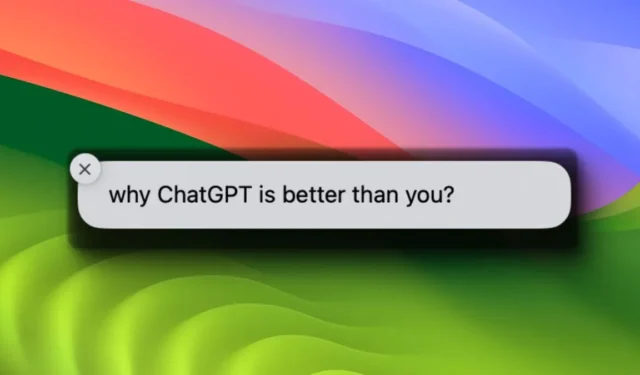
De aankomende macOS Sequoia 15.1 zal een groot aantal nieuwe functionaliteiten introduceren. Een daarvan is een verbeterde Type to Siri-functie, waarmee gebruikers nu het venster kunnen herpositioneren en activeren met een efficiënte sneltoets. Laten we erin duiken!

De functie Type naar Siri activeren
Voordat u de optie Type to Siri kunt gebruiken, moet u Siri inschakelen in Apple Intelligence. Deze stap zorgt ervoor dat Siri goed wordt weergegeven in de menubalk.
- Selecteer Systeeminstellingen via het Apple-pictogram in de linkerbovenhoek van de menubalk.
- Ga naar Apple Intelligence en Siri .
- Schakel Siri in .
- Ga terug naar het vorige menu en ga naar Toegankelijkheid > Siri . Activeer vervolgens de optie Typ naar Siri .




Wat is er verbeterd in Type to Siri voor Mac?
Type to Siri is geen nieuw concept, het is al een tijdje beschikbaar op zowel iPhones als Macs. Het heeft echter een verfrissende verbetering ondergaan, gericht op AI-mogelijkheden.
Na activering is het Siri-icoon zichtbaar in de rechterbovenhoek van uw menubalk. Klik erop om een venster te openen dat lijkt op een zoekinvoer. U kunt nu uw zoekopdrachten daar rechtstreeks invoeren.

Het Type to Siri-venster kan vrij over uw scherm worden verplaatst en blijft zichtbaar, zelfs als u tussen verschillende applicaties of vensters schakelt. Het zal echter vervagen als het voor een korte periode niet wordt gebruikt.
Het wijzigen van de sneltoets Type naar Siri
Je hebt ook de mogelijkheid om de sneltoets te wijzigen die wordt gebruikt om Type te activeren naar Siri. Met name met de macOS 15.1 Sequoia-update heeft Apple een aantal aanpassingen gedaan. De vorige methode van het dubbel indrukken van de CMD-toets is niet langer van kracht, maar je hebt een aantal nieuwe opties:
- Ga naar Systeeminstellingen .
- Ga naar Apple Intelligence en Siri .
- Selecteer hier een bestaande sneltoets of maak een aangepaste sneltoets met twee toetsen.


Verbeterde natuurlijke taalverwerking door Siri
Apple Intelligence heeft de mogelijkheden van Siri aanzienlijk verbeterd, met name op het gebied van natuurlijke taalverwerking (NLP). Deze vooruitgang stelt Siri in staat om onze conversatienuances beter te begrijpen. Bijvoorbeeld, wanneer u met Siri communiceert, kunt u pauzeren of meerdere gedachten achter elkaar uiten; desondanks zal Siri de overkoepelende context intelligent begrijpen en op de juiste manier reageren.
En dat is alles!
macOS Sequoia – 6 redenen waarom u zo snel mogelijk moet updaten




Geef een reactie